授权码-标准加密流程
加密流程概述
- 将程序拖入加壳工具
- 选择开发锁及填写api密码
- 设置许可选项
- 设置加密选项
- 设置函数选择
- 设置消息选项
- 保护成功
3.1打开加壳工具
启动 Virbox 开发者工具盒 -> 点击 "加壳工具" ->点击 "启动加壳工具".
将待加密的程序拖入到加壳工具里
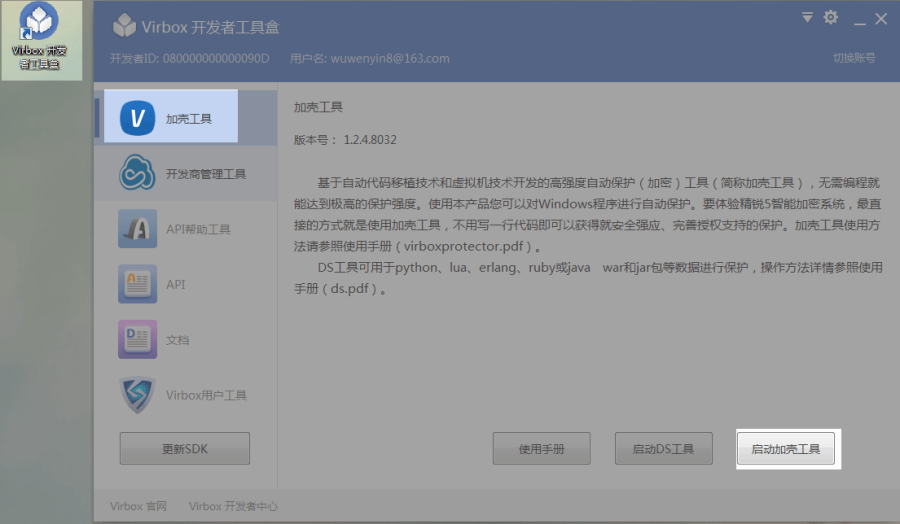
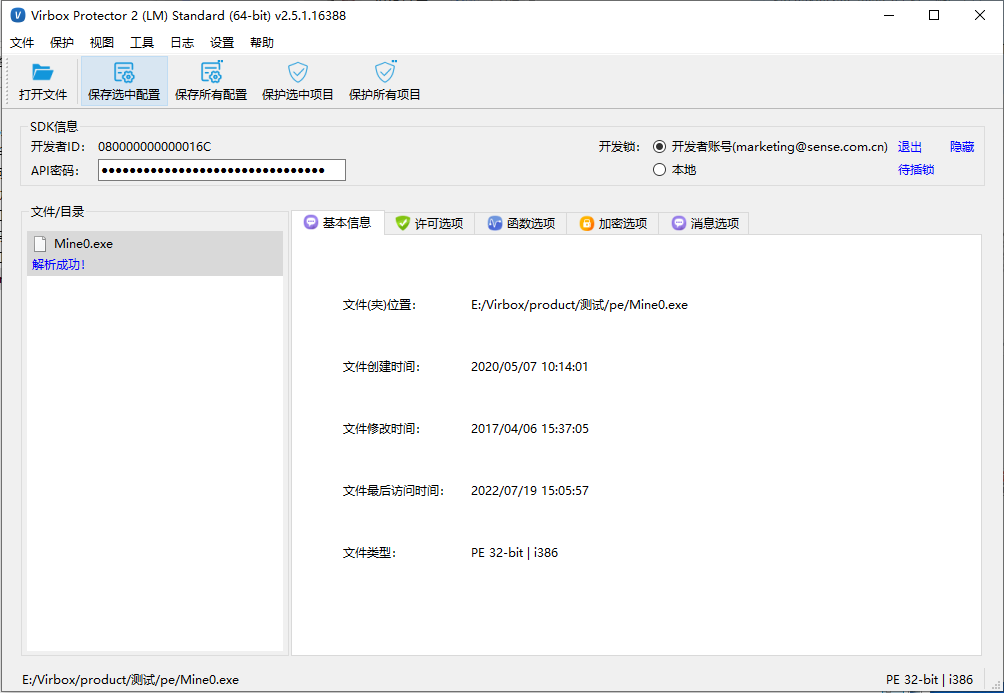
3.2选择开发锁及填写API密码
这里我们需要登录开发者账号(需要联网)

填写API密码
从VirboxLM获取API密码
登录 Virbox LM 平台 在【概览】页面,点击【查看开发者信息】,将API密码复制到加壳工具对应位置。
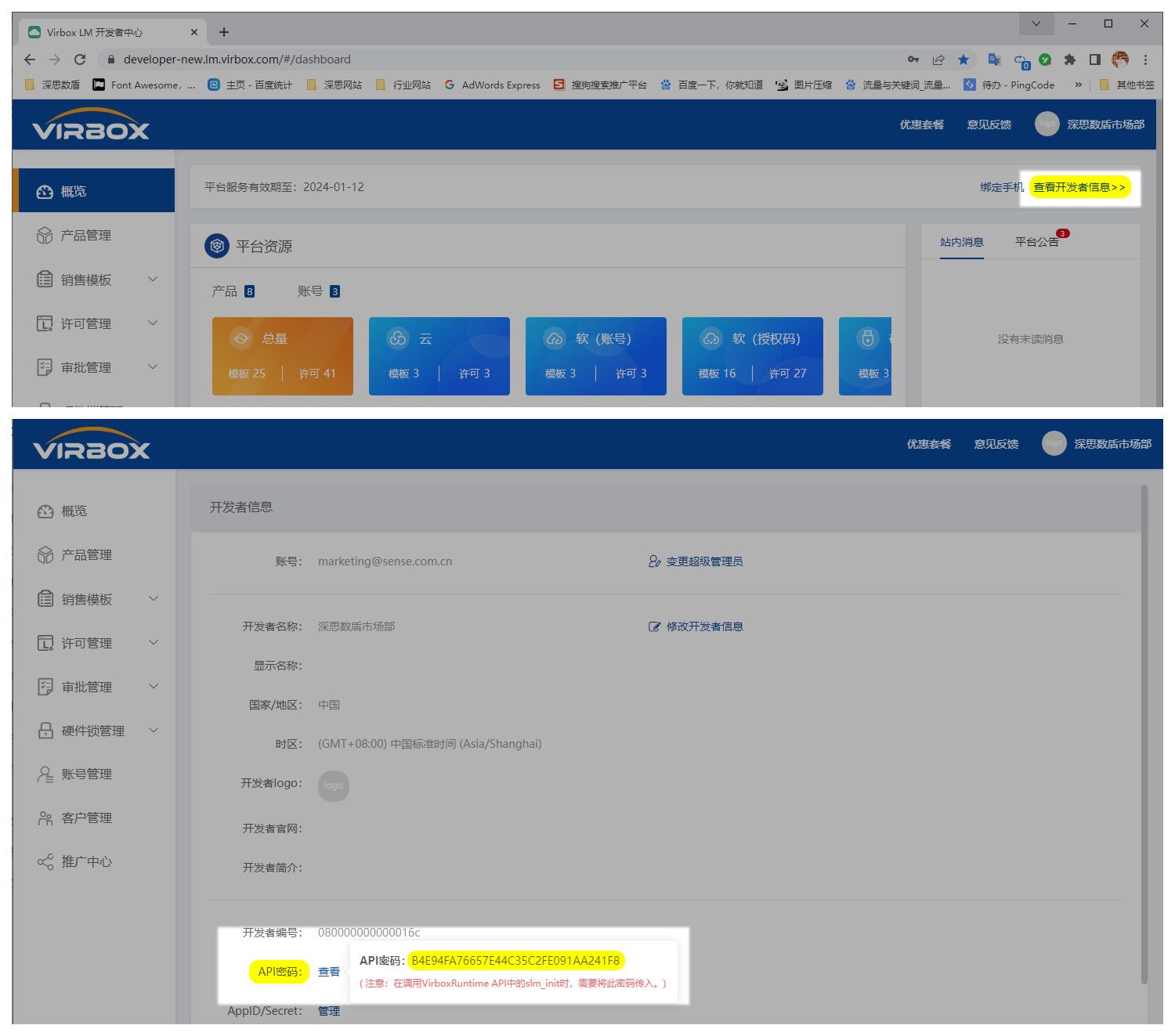
3.3许可选项配置
许可类型
勾选软锁-本地许可
许可设置
- 许可ID:此处填写的许可ID要与发授权码时创建产品时的ID一致。
- 锁芯片号:不设置
- 后台检测间隔(秒):表示每隔多少秒对运行程序进行检测是否存在对应许可,如果没有那么就会提示错误,或者退出。如果后台检测时间设为0s,那么后台就不会进行检测许可的操作
- 检测锁插拔消息:软锁不勾选此设置。表示程序运行过程中拔掉用户锁时,直接进行许可查找,若找不到对应许可,则弹框提示信息。
许可运行时库
- 可调试:仅可在开发过程勾选,对外发布时不能勾选。如果勾选此选项,使用可调试版(开发版)许可运行时库,禁用许可反调试功能,仅可在开发过程勾选,对外发布时请勿勾选
- 外置:默认不勾选,会将Runtime库和程序打包一起,若勾选会根据程序的系统及架构在同目录下生成Runtim库:slm_runtime.dll,运行加密后程序时,需要将slm_runtime.dll与程序放在同一个目录下。注意:勾选外置会降低安全性,请根据实际情况选择
- 许可登录失败时卸载动态库:针对CAD插件类的dll加密请勾选此选项,加载插件时如果授权检查失败, 自动从 cad 卸载该插件,其他程序无需勾选;
- 兼容Electron:若您的程序为 Electron 开发,请勾选
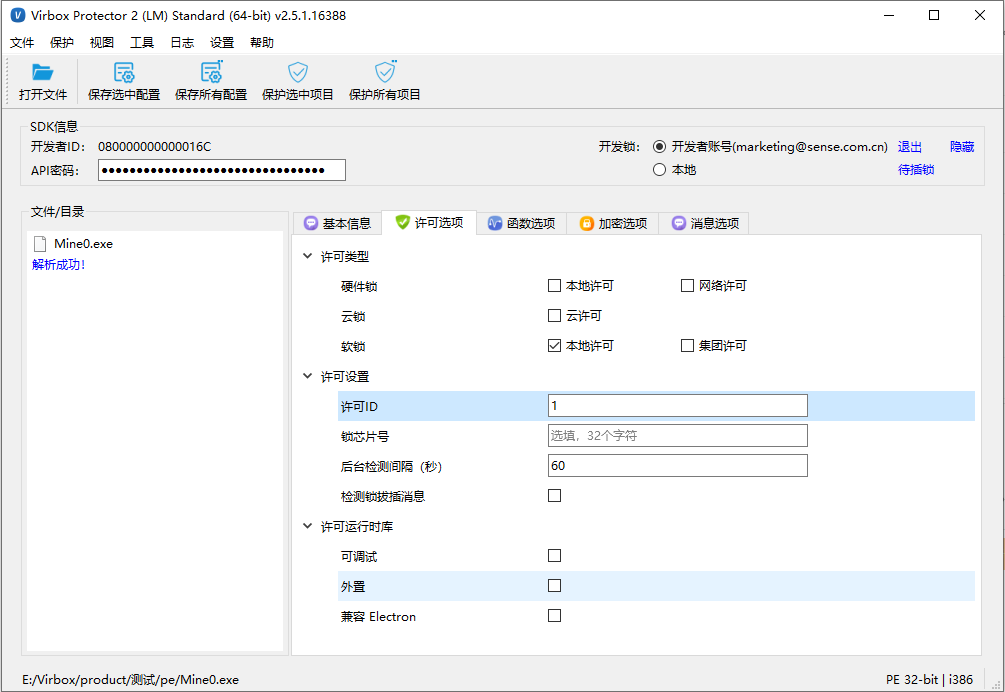
3.4函数选项
点击【函数选项】-【添加函数】,可对函数选择保护方式。
针对C、C++等开发的可执行程序和库文件,四种保护方式安全强度:
碎片化 > 虚拟化 > 混淆 > 代码加密
注意:安全强度越高,对性能的影响越大。
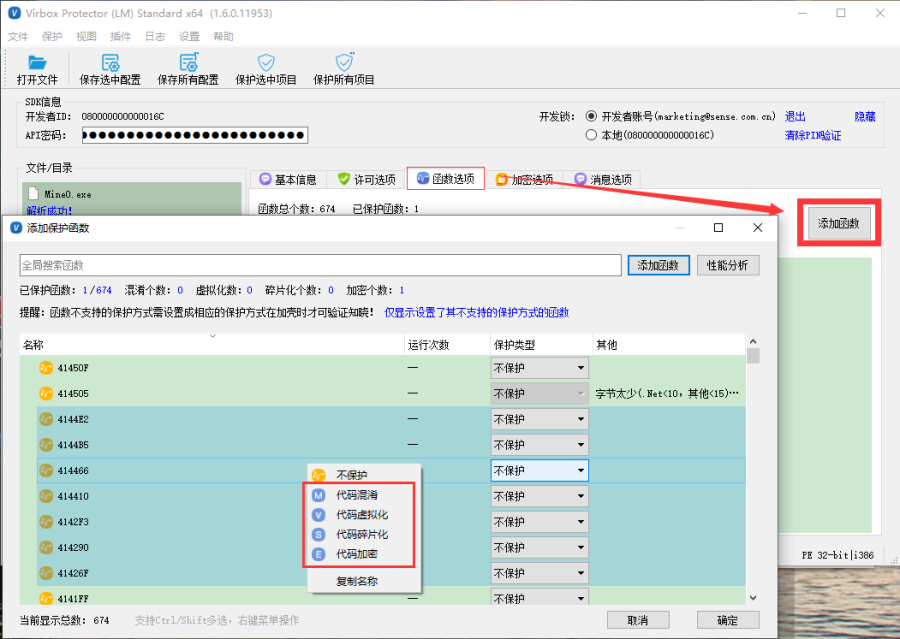
3.5加密选项
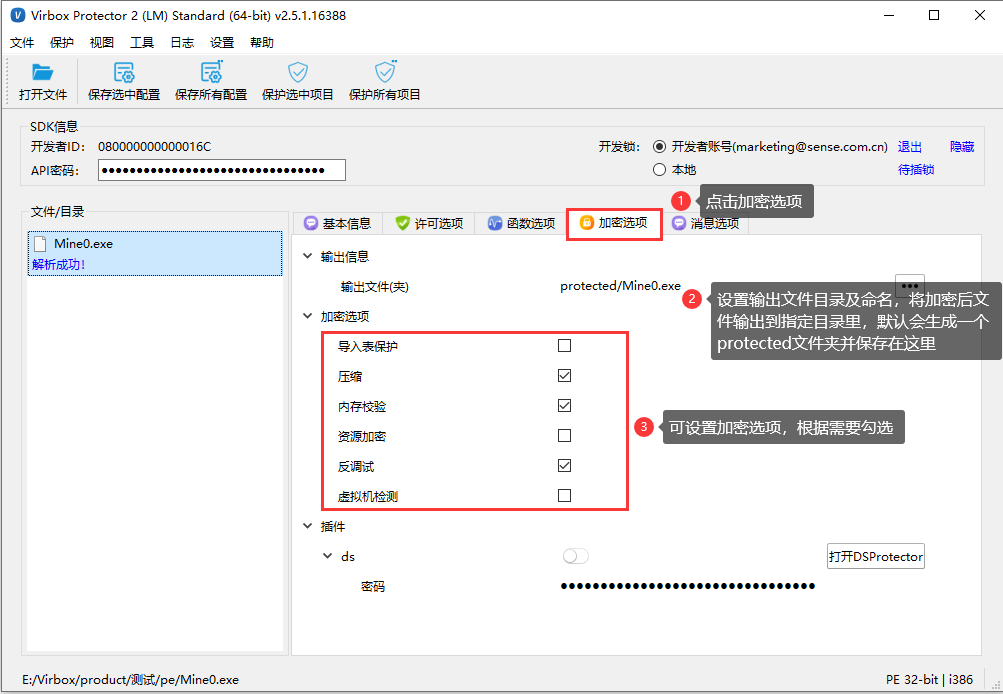
包括导入表保护、压缩、资源保护、名称混淆等功能,主要是对文件的整体保护。
| 设置选项 | 功能说明 |
|---|---|
| 导入表保护 | 隐藏原程序中的导入表,保护程序的函数外部调用,可以达到干扰逆向分析、防脱壳的作用。目前仅支持 PE 格式的程序。注意:导入表的项必须全为函数,否则可能会引起崩溃。 |
| 压缩 | 将代码与数据段做了加密,并将原先的导入表与重定位信息隐藏了起来,再"顺便"将原先的数据做了压缩。 |
| 内存校验 | 一种检测程序自身完整性的技术,可以对抗文件补丁、内存补丁、软件断点等,内存校验表和校验逻辑本身经过了自保护,以保证其安全性。 |
| 资源保护 | 资源加密是针对 PE 格式程序的资源进行加密的保护功能,可以防止程序中的资源信息被提取,篡改。 |
| 附加数据扩展 | 使用了 Hook 手段使程序能正常读取到附加数据,另外对附加数据做了加密处理,防止数据被轻易窃取。 |
| 虚拟机检测 | 加密后程序在运行时检测到VMware/Virtual Box 等虚拟时阻止程序运行 |
| 反调试 | 勾选此选项后,程序检测到进程被调试时退出进程 |
ds插件:DS Protector是数据保护工具,可以对程序的数据资源文件进行加密保护
3.6消息选项
当程序被加密后,程序就与我们 之前创建的许可进行关联,当用户在使用我们的加密的程序时如果触发了一些限制时,会以该界面上的消息进行显示。
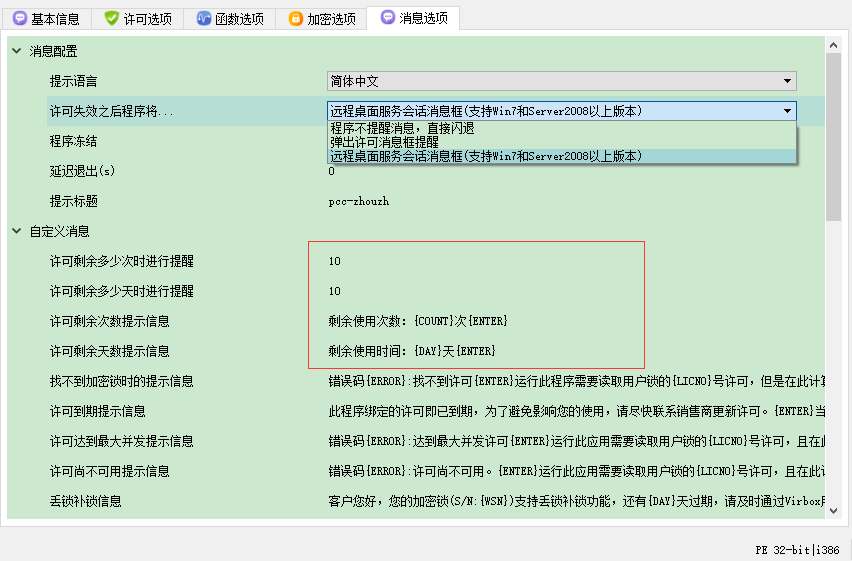
3.7完成保护
按照上面步骤配置好加壳工具后,点击 "【保护选中项目】" 即可完成程序的加壳操作。

温馨提示:加壳后的程序会在同一目录下生成新文件(Mine.exe.ssp)和 protected文件夹:
Mine.exe.ssp为加壳时设置的配置选项,将此文件与待加密的程序放在一起,加壳工具会自动加载配置,可以保存到其他地方,在下次更新需要重新加密时使用。
protected:加密后的程序会自动生成,保存在此文件夹下,您可以将此文件替换到原来的程序目录里测试运行。
至此,软件加密已完成,可进行下一步操作:使用加密后程序